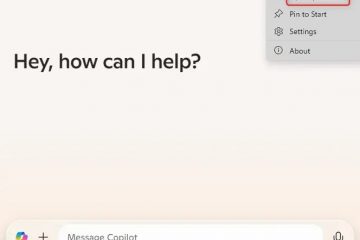了解如何使用 iPhone 掃描二維碼在各種情況下都很有用,因為這些條碼已成為我們日常生活中不可或缺的一部分。無論您是嘗試存取餐廳的數位菜單,還是讀取 iPhone 上的 Wi-Fi 二維碼以連接到網絡,iOS 都提供了內建掃描器。此外,您還可以使用此整合功能在 iPhone 上掃描照片中的二維碼。閱讀我們的指南,了解如何在 iPhone 上使用二維碼而無需其他應用程式:
注意:我使用 iPhone 11 編寫本教程使用iOS 18.2.1。請記住,使用內建功能在 iPhone 上掃描二維碼僅適用於 iOS 11 及更高版本。檢查您的 iOS 版本,確保以下選項在您的 iPhone 上可用。/2021/02/iphone_scan_qr_code-1.png”>
1。如何使用相機應用程式掃描 iPhone 上的二維碼
相機應用程式是 iPhone 的一大亮點,因為它甚至可以幫助像我這樣的業餘愛好者拍攝令人驚嘆的照片。您知道您也可以用它來用 iPhone 掃描二維碼嗎?首先,點擊相機應用程式的圖示以開啟它。 iphone_scan_qr_code-1.png”>
存取相機應用程式以掃描iPhone 上的QR 碼
然後,將iPhone 指向您要掃描的QR 碼。您的 iPhone 會讀取 QR 碼並執行相應操作。例如,我在掃描網站的二維碼時截取了下面的螢幕截圖。相機應用程式讀取二維碼並在底部顯示嵌入的連結。點擊連結可使用iOS 中的預設瀏覽器將其開啟。/02/iphone_scan_qr_code-1-1.png”>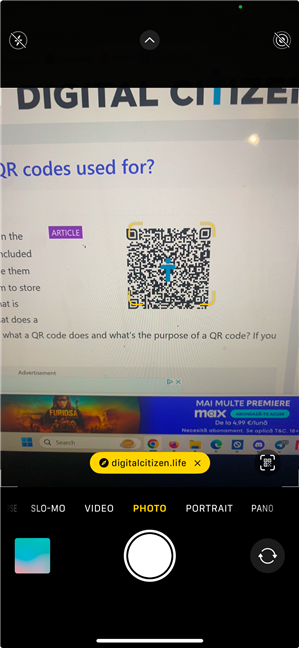
如何使用相機應用程式掃描 iPhone 上的二維碼
如果相機應用程式無法讀取螢幕上的二維碼,請檢查此設定是否已啟用。開啟「設定」並造訪「相機」條目。 iphone_scan_qr_code-2.png”>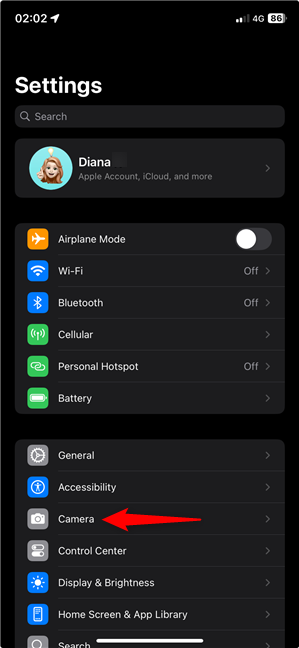
開啟相機設定
然後,點擊「掃描二維碼」旁的開關將其啟用,如下所示。”https:///www.digitalcitizen.life/wp-content/uploads/2021/02/iphone_scan_qr_code-3.png”>
啟動掃描二維碼
相機應用程式可能是iPhone 上掃描二維碼最受歡迎的方式。然而,它並不是唯一的一個。如果您想知道如何在沒有相機應用程式的情況下在 iPhone 上掃描二維碼,還有其他可用的內建選項,因此請繼續閱讀。如何使用控制中心使用 iPhone 掃描 QR 碼
iPhone 控制中心預設提供一個快捷方式來幫助您打開 QR 碼。在 iPhone X 及更高版本上,從螢幕右上角向下滑動可開啟控制中心。在舊款iPhone 和iPhone SE 上,您可以透過從螢幕底部向上滑動來存取它。 wp-content/uploads/2021/02/iphone_scan_qr_code-4.png”>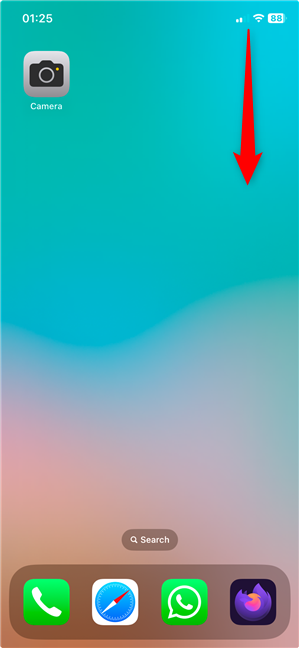
開啟 iOS 控制中心
掃描程式碼控制項預設包含在 iOS 控制中心的主頁上。它的圖示包含一個二維碼,所以應該不難找到。完成後,點擊它。”>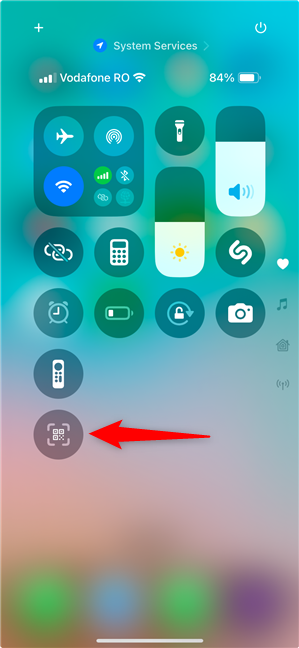
輕按控制在iPhone 上掃描QR 碼
這將打開代碼掃描儀,它比相機應用程式識別QR 碼的效率要高得多。其目的是找到要掃描的程式碼,並立即開啟該二維碼。 uploads/2021/02/iphone_scan_qr_code-6.png”>
如何使用代碼掃描器在iPhone 上打開QR 碼
底部的手電筒控件觸感很好,在光線不足的情況下非常有用讀取二維碼。
3.如何使用搜尋在 iPhone 上讀取二維碼
您也可以使用 Spotlight 搜尋開啟 iOS 代碼掃描器。首先,從主畫面、鎖定畫面或今日視圖的中間向下滑動以存取搜尋列。 wp-content/uploads/2021/02/iphone_scan_qr_code-7.png”>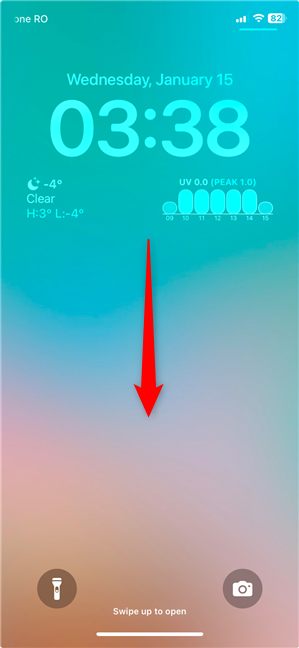
在螢幕中間向下滑動以存取Spotlight 搜尋
接下來,在顯示的搜尋欄位中輸入二維碼或代碼掃描器螢幕中間。點擊頂部的程式碼掃描器結果即可存取同名的 iOS 功能。 2021/02/iphone_scan_qr_code-8.png”>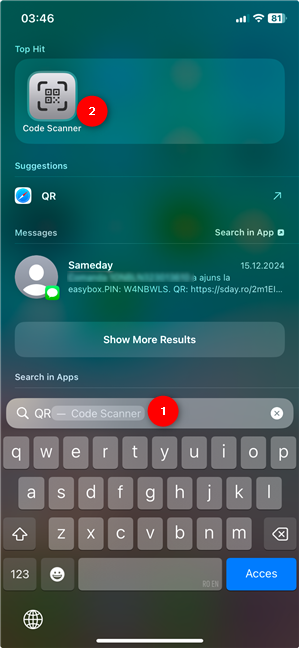
搜尋Code Scanner,用iPhone掃描二維碼
接下來,將iPhone指向QR碼,Code Scanner會為您讀取,如圖所示本指南的上一部分。
4.如何使用 Siri 在 iPhone 上掃描二維碼
您也可以告訴 Apple 的虛擬助理 Siri 您想要掃描二維碼。確保 Siri 正在聆聽(透過說「嘿 Siri」或按下側邊按鈕)並說:「掃描 QR 碼」或「開啟程式碼掃描器」。”https://windows.atsit.in/bc/wp-content/uploads/sites/8/2025/01/e5a682e4bd95e59ca8iphonee4b88ae68e83e68f8fe4ba8ce7b6ade7a2bcefbc885e7a8aee696b9e5bc8fefbc89-6.png”>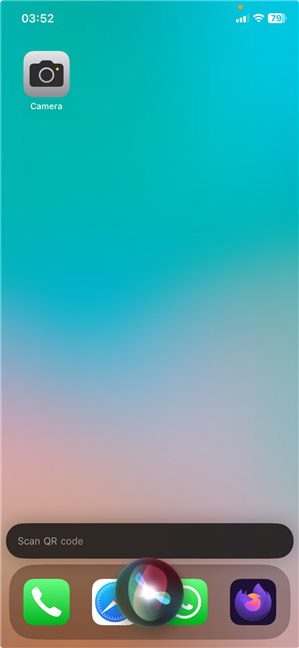 digitalcitizen.life/wp-content/uploads/2021/02/iphone_scan_qr_code-9.png”>
digitalcitizen.life/wp-content/uploads/2021/02/iphone_scan_qr_code-9.png”>
讓Siri 幫助您在iPhone上使用二維碼
Siri 立即打開討論的代碼掃描器功能在本指南的前兩節中。 h2> 即使現在大多數應用程式都可以讀取二維碼,iOS 照片應用程式也提供了一種從iPhone 上的圖像掃描二維碼的可靠方法。.png”>
打開照片以在iPhone 上掃描照片中的二維碼
然後,找到並點擊二維碼圖像將其展開。觸碰並按住影像中的二維碼可取得更多選項,例如開啟、複製和分享嵌入的連結。.digitalcitizen.life/wp-content/uploads/2021/02/iphone_scan_qr_code-11.png”>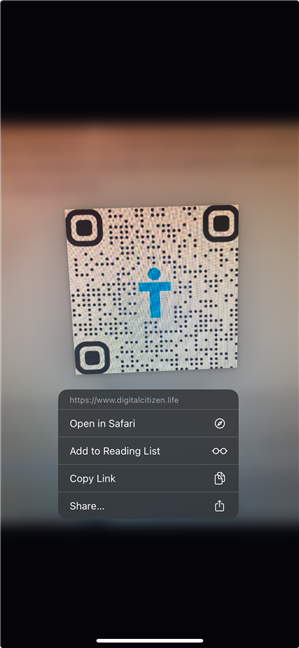
如何從iPhone 上的圖片掃描二維碼
每當您想知道如何掃描iPhone 上顯示的二維碼時,請記住此方法iPhone 螢幕。在大多數情況下,觸摸並按住是正確的方法。到iOS 中的功能透過iPhone 進行編碼。您喜歡哪種在 iPhone 上掃描二維碼的方法?我喜歡使用控制中心中的代碼掃描器快捷方式,但有時我也會使用相機應用程式。你喜歡什麼以及為什麼?請在評論部分告訴我您的想法。